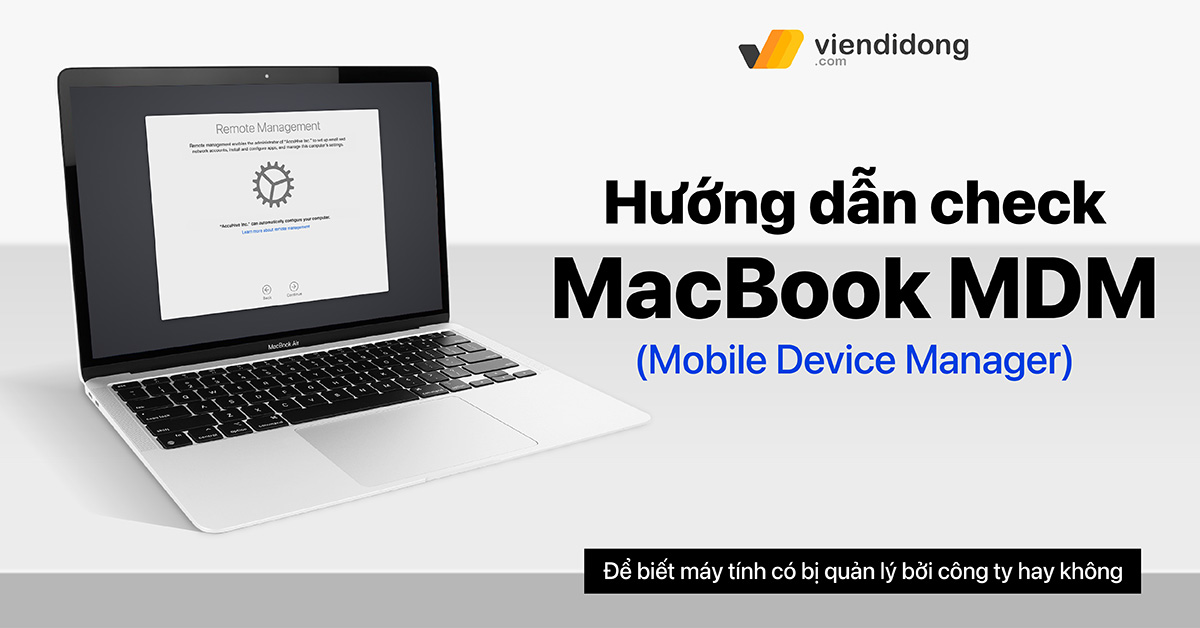
MacBook là một trong những Laptop hiện đại, sang trọng mà bất người dùng công nghệ nào muốn sở hữu. Tuy nhiên, không phải ai cũng có điều kiện sở hữu cho mình những sản phẩm mới và chính hãng từ Apple. Lúc này, việc lựa chọn hàng máy tính xách tay hoặc máy cũ sẽ giúp tiết kiệm chi phí nhiều hơn. Vì thế, bạn cần phải biết lựa chọn Laptop MacBook chất lượng mà không không phải dính hàng MDM. Vậy làm cách nào để check MacBook MDM?
1. MacBook MDM là gì?
MacBook MDM (Mobile Device Manager) là dòng sản phẩm dành riêng cho các doanh nghiệp lớn, có nhu cầu mua MacBook theo số lượng nhiều từ Apple. Đây là những chiếc máy được trang bị các phần mềm đặc biệt, cho phép các quản trị viên kiểm soát toàn diện các hoạt động của người dùng trên máy.

MacBook MDM là sản phẩm dành riêng cho các doanh nghiệp lớn
Tuy nhiên, MacBook MDM cũng đem lại tiềm ẩn rủi ro lớn cho người sử dụng. Một trong số đó là không thể gỡ bỏ được phần mềm MDM, kể cả khi xóa sạch dữ liệu trên máy. Hơn nữa, các quản trị viên có thể khoá máy từ xa bất cứ lúc nào, miễn là máy MDM có kết nối mạng.
2. MacBook MDM có nên mua không?
Một trong những rủi ro lớn nhất của MacBook MDM chính là quyền truy cập của Admin vào máy tính của bạn. Họ có thể vô hiệu hóa hoặc khóa máy tính bất cứ lúc nào nếu được kết nối mạng.
Điều này sẽ đặt ra mối đe dọa lớn đối với quyền riêng tư và an ninh của người dùng. Đồng thời, chương trình MDM cũng không thể bị gỡ bỏ dễ dàng, dù bạn đã xóa mọi dữ liệu trên máy.

Không check MacBook MDM sẽ ảnh hưởng đến quyền riêng tư của bạn
Tuy nhiên, nếu muốn sử dụng MacBook MDM thì có một ưu điểm đó là giá thành rẻ hơn so với các sản phẩm dành riêng cho người dùng. Vì máy đã được thanh lý từ các công ty nên giá thành sẽ mềm hơn khi bạn mua tại hãng.
Để tránh các rủi ro khi mua MacBook MDM, Viện Di Động khuyên bạn nên đến các cửa hàng uy tín và trung thực. Điều này đảm bảo bạn sẽ mua được sản phẩm chính hãng, được hỗ trợ bảo hành khi có bất kỳ sự cố nào xảy ra. Ngoài ra, nếu bạn muốn đem về sự an tâm tuyệt đối thì hãy lựa chọn mua MacBook mới.
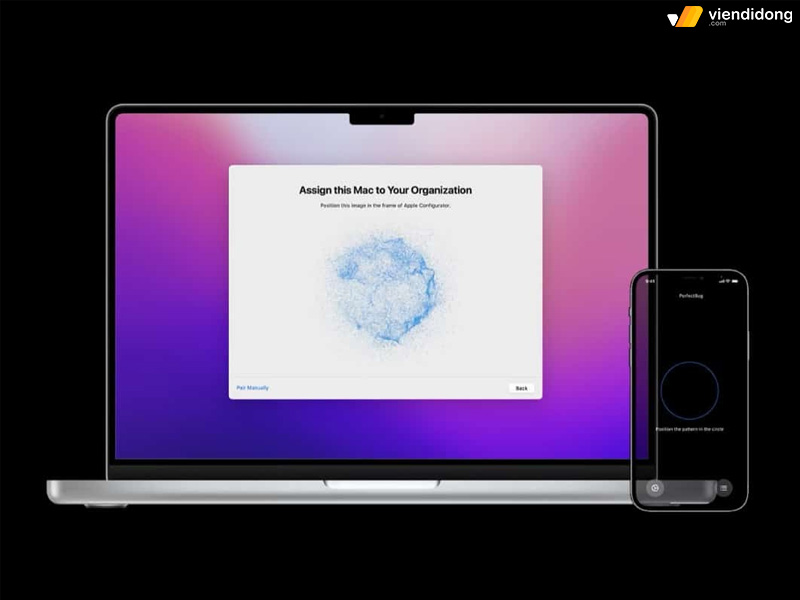
Check MacBook MDM trước sẽ giúp bạn lựa chọn được sản phẩm chính hãng
Tóm lại, việc sử dụng MacBook MDM sẽ mang lại những rủi ro nhất định mà người dùng cần lưu ý. Nếu bạn có nhu cầu mua, hãy đến các cửa hàng uy tín – trung thực để đảm bảo sự an toàn và chất lượng sản phẩm.
3. Hướng dẫn check MacBook MDM chuẩn xác
Làm cách nào để bạn có thể check MacBook MDM chính xác? Nếu bạn đang tìm kiếm một giải pháp đơn giản, tiện lợi để quản lý các máy tính của nhân viên trong doanh nghiệp của bạn, thì các mẫu máy tính được tích hợp sẵn chương trình DEP (Device Enrollment Program) sẽ là lựa chọn tuyệt vời.
DEP là một chương trình quản lý thiết bị di động của Apple, được tích hợp sẵn trên các máy tính có MDM, giúp cho các doanh nghiệp có thể quản lý và kiểm soát các máy tính của nhân viên một cách dễ dàng.

Check MDM MacBook sẽ có chương trình DEP
Không chỉ các doanh nghiệp lớn mới mà các doanh nghiệp trong nước, quốc tế cũng được trang bị MDM và đăng ký với Apple. Điều này sẽ giúp cho các doanh nghiệp có thể quản lý và kiểm soát các máy tính của nhân viên một cách hiệu quả và tiết kiệm thời gian.
3.1. Cách check MacBook MDM nhanh
Bạn đang muốn kiểm tra chiếc MacBook của mình có dính chương trình MDM hay không? Đừng lo lắng, dưới đây là ba cách check MacBook MDM đơn giản và nhanh chóng:
Cách đầu tiên là sử dụng Terminal. Bạn chỉ cần mở Terminal lên và nhập dòng lệnh sau: “profiles status -type enrollment”. Kết quả hiển thị 2 dòng lệnh: “Enrolled via DEP” và “MDM enrollment”.
- Nếu một trong hai kết quả hiển thị là Yes, thì MacBook của bạn đã dính chương trình MDM.
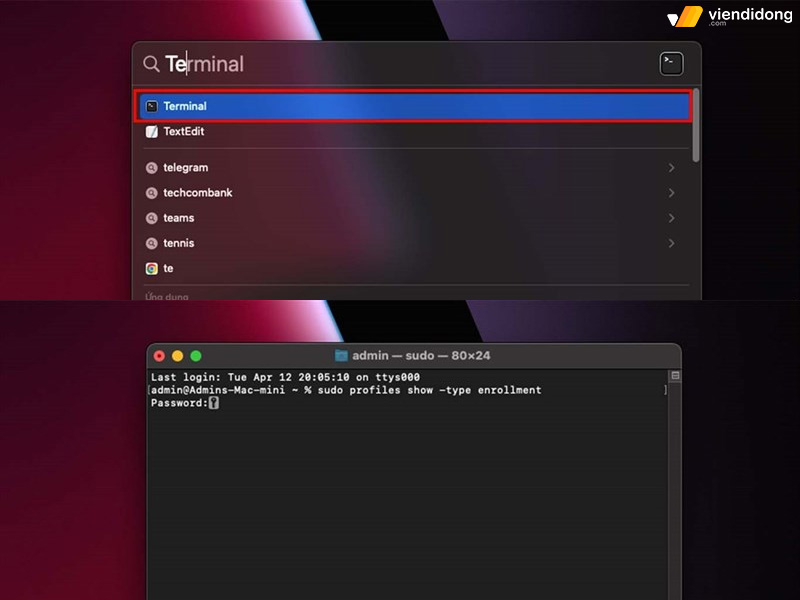
Cách check MacBook MDM bằng Terminal – 1
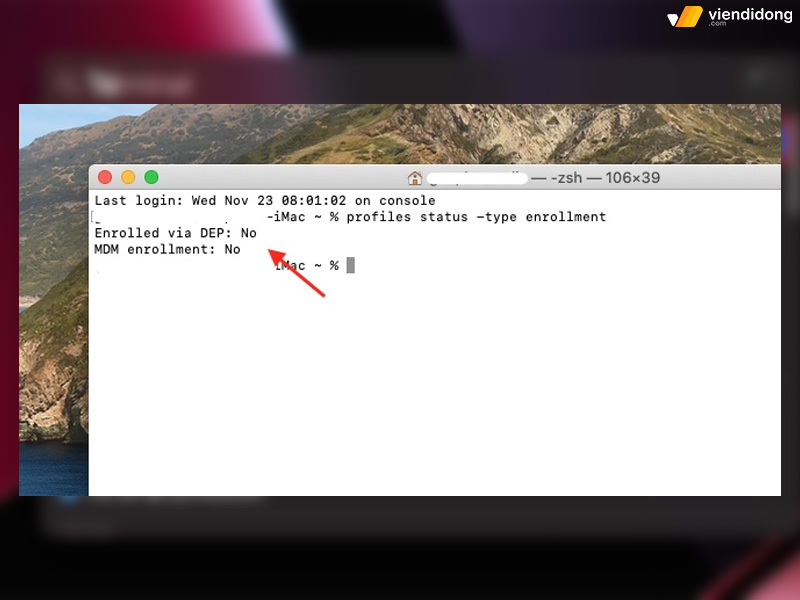
Cách check MacBook MDM bằng Terminal – 2
Cách thứ hai là kiểm tra bằng số Series của MacBook. Tuy nhiên, bạn sẽ cần phải tìm đến các dịch vụ thứ ba và trả phí để thực hiện kiểm tra này.
Cách cuối cùng là thực hiện cài đặt lại hệ điều hành macOS trên MacBook. Đây là cách đảm bảo và chính xác nhất để kiểm tra xem chiếc MacBook của bạn có dính chương trình MDM hay không.
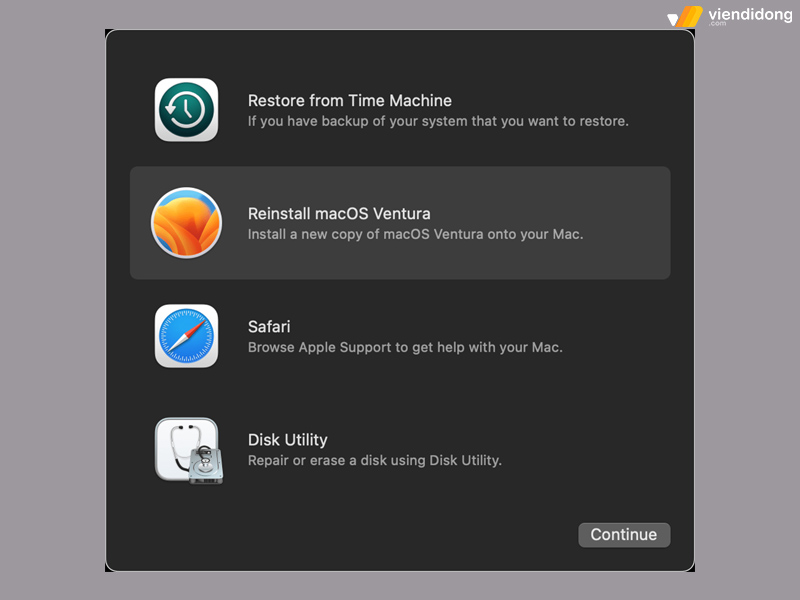
Check MacBook MDM bằng cách cài đặt lại hệ điều hành macOS
- Nếu bạn muốn tự thực hiện thao tác này, bạn hãy theo dõi các hướng dẫn chi tiết trên các trang web uy tín và đảm bảo theo dõi kỹ quá trình thực hiện để đảm bảo an toàn cho dữ liệu của bạn.
3.2. Check MacBook MDM chi tiết
Để check MDM MacBook của bạn có một cách chính xác nhất, việc cài đặt lại macOS theo hướng “sạch sẽ” sẽ là phương pháp cần được thực hiện. Điều này đảm bảo Laptop của bạn được xóa sạch dữ liệu trên ổ đĩa cũng như phòng tránh các chương trình can thiệp trước đó nhằm xóa những thông báo từ Apple về MDM.
Cách check MacBook MDM chi tiết, “sạch sẽ” theo từng bước như sau:
Bước 1: Khởi động chế độ khôi phục (Recovery Mode) trên MacBook của bạn. Cách khởi động sẽ tùy thuộc vào kiểu máy Mac bạn đang sử dụng.
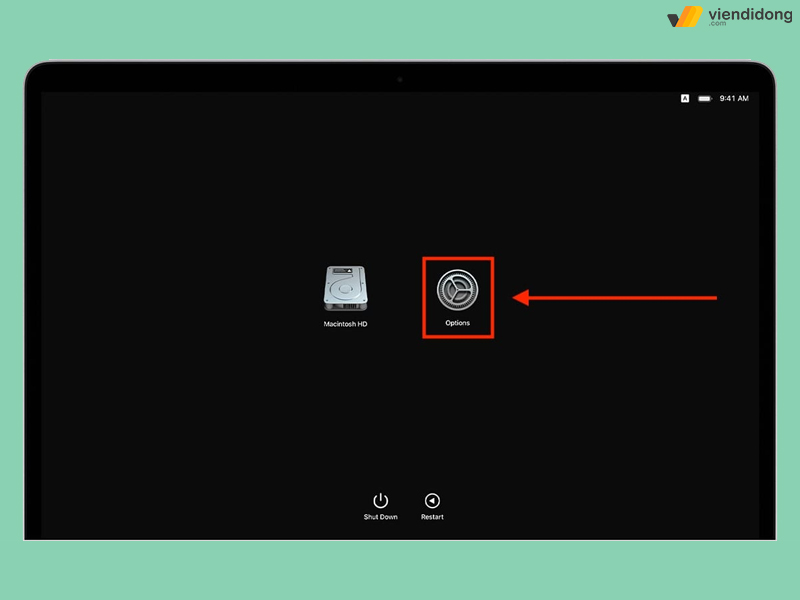
Cách check MDM MacBook chi tiết qua việc đặt lại macOS – 1
Bước 2: Để xóa sạch dữ liệu trên ổ đĩa MacBook, hãy chọn Disk Utility => Tiến hành xóa ổ đĩa chứa hệ điều hành bằng cách nhấn vào Erase => Đóng cửa sổ Disk Utility.
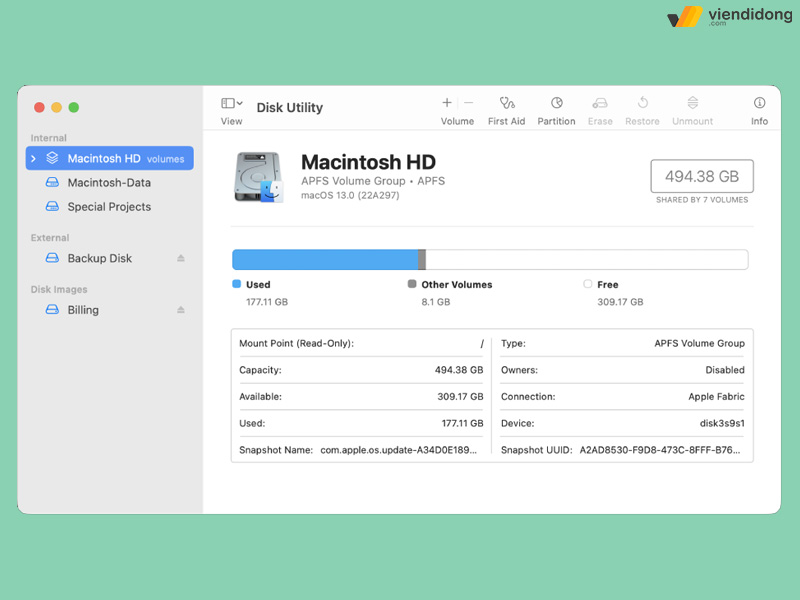
Cách check MDM MacBook chi tiết qua việc đặt lại macOS – 2
Bước 3: Chọn Reinstall macOS => Làm theo hướng dẫn trên màn hình để tiến hành cài đặt lại macOS trên MacBook.
- Quá trình này có thể mất từ một đến vài tiếng tùy thuộc vào cấu hình máy và tốc độ Internet.
Bước 4: Sau khi quá trình cài đặt hoàn tất, màn hình chào mừng sẽ xuất hiện. Nếu trong quá trình thiết lập cấu hình xuất hiện cửa sổ “Remote Management”, thì chiếc MacBook của bạn là hàng MDM.
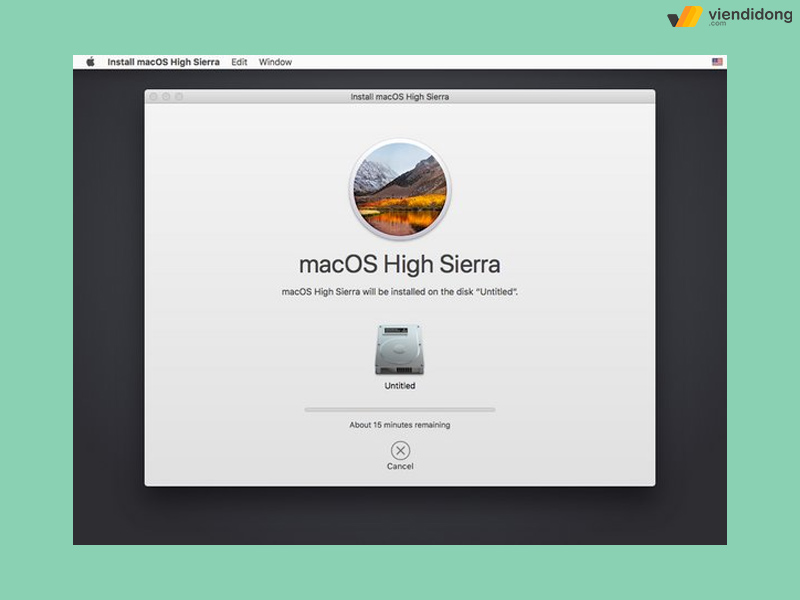
Cách check MDM MacBook chi tiết qua việc đặt lại macOS – 3
Với phương pháp này, bạn sẽ có kết quả check MDM chính xác nhất và xác nhận có vướng chương trình này hay không.
4. Phải làm gì khi mua phải MacBook MDM?
Nếu đang sở hữu chiếc MacBook MDM, bạn sẽ quản lý được các thông qua số Serial trên máy. Đồng thời, bạn cũng có thể sử dụng chiếc MacBook này một cách bình thường nhưng sẽ không được phép cài đặt lại máy.
Nếu có rủi ro xảy ra và máy bị khoá từ xa, bạn vẫn có cơ hội tìm đến các cửa hàng sửa chữa chất lượng để đổi số Serial và nhờ hỗ trợ gỡ bỏ chương trình MDM trên MacBook của bạn với khả năng lên đến 90%. Hãy lưu ý lựa chọn các cửa hàng uy tín, đáng tin cậy để check MacBook MDM nhằm đảm bảo an toàn cho dữ liệu của bạn.
5. Một số nhược điểm khi sử dụng MacBook MDM
Những chiếc máy MacBook chứa chương trình MDM có thể xuất hiện trên thị trường thông qua nhiều hình thức “máy xách tay”, “hàng lướt như mới” và được bán tràn lan. Tuy nhiên, cần lưu ý rằng những sản phẩm này thực chất là thuộc sở hữu của doanh nghiệp và có thể bị bán ra thị trường một cách không chính thức.
Khi sử dụng MacBook MDM, bạn sẽ đối mặt với một số rủi ro nhất định:
- Nếu sản phẩm là do nhân viên tuồn ra ngoài để bán hoặc bị ăn trộm, thì có thể bị khoá máy và xoá dữ liệu từ xa.
- Việc sử dụng MacBook MDM không chính thống có thể gây rắc rối về mặt pháp lý và coi là tiếp tay cho các hành vi vi phạm pháp luật.
- MacBook MDM còn gặp khó khăn trong việc nâng cấp phần mềm và không thể hưởng các quyền lợi bảo hành nếu máy đã bị mất số Serial.
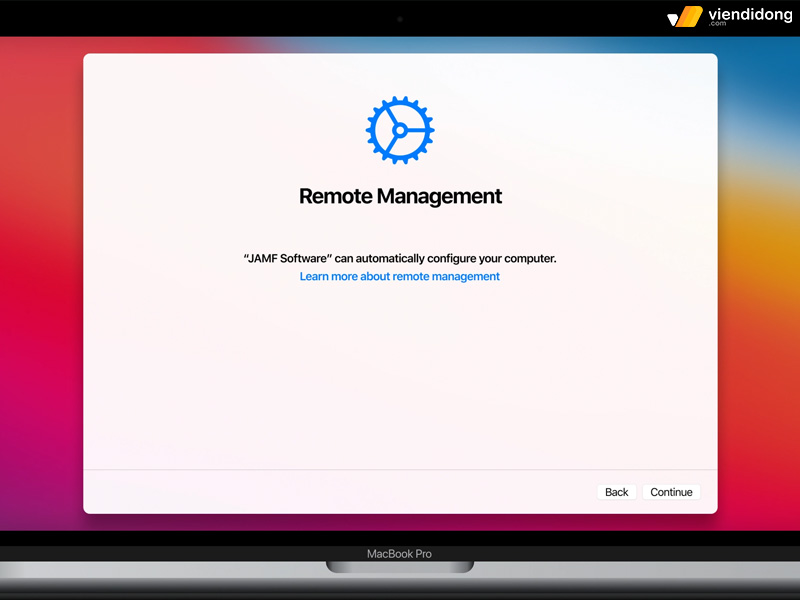
Không check MacBook MDM sẽ khiến bạn rất khó để cập nhật phần mềm
Theo Chuyên gia kinh doanh MacBook đánh giá rằng việc sử dụng MacBook MDM cũng không kém “mạo hiểm” so với việc sử dụng tài khoản iCloud của người khác trên iPhone của mình, có thể bị lấy dữ liệu và khóa bất kỳ lúc nào.
Mặc dù một số nơi bán MacBook MDM quảng cáo rằng sẽ hỗ trợ trọn đời trong trường hợp máy bị khóa. Nhưng khi gặp vấn đề, người mua thường phải mất nhiều thời gian để giải quyết và thậm chí có thể mất hết dữ liệu quan trọng nếu sử dụng máy cho mục đích công việc.
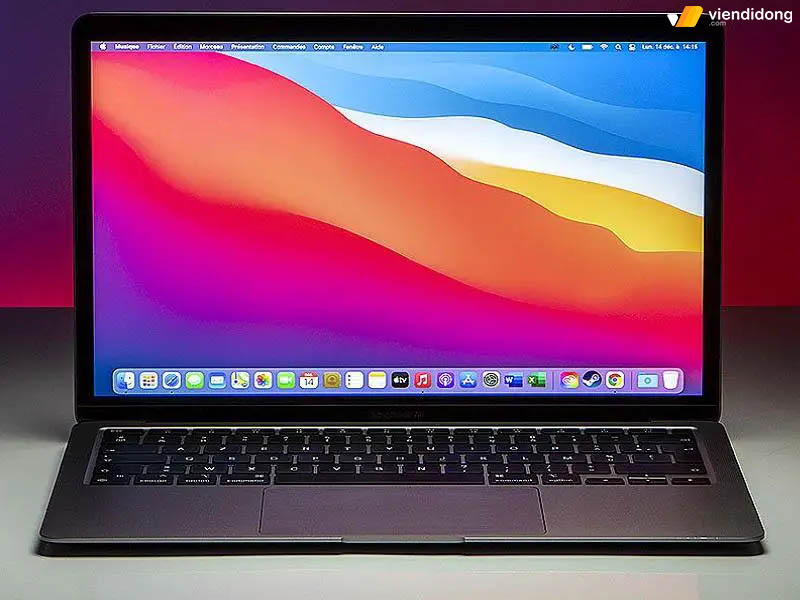
Không check MDM MacBook sẽ làm mất đi nhiều dữ liệu quan trọng
Với đặc tính là thiết bị dành riêng cho nhân viên của một công ty, việc MacBook MDM xuất hiện trên thị trường là không bình thường và có khả năng cao là hàng bất chính bị tuồn ra ngoài.
Hiện tại, thị trường MacBook MDM đang rất sôi động với nhiều người có nhu cầu mua một chiếc MacBook MDM cấu hình cao với giá hợp lý hơn hàng chính hãng. Tuy nhiên, người tiêu dùng cần trang bị cho mình kiến thức về sản phẩm này để check MacBook chính xác và tránh bị lừa mua phải hàng “không chính hãng” đội lót hàng chính hãng.
6. Kết luận
Bạn đang cần tìm một dịch vụ sửa chữa MacBook chất lượng, uy tín cũng như các thiết bị khác như Laptop, điện thoại, Apple Watch, tai nghe,…? Hãy đến với Viện Di Động – Hệ thống cung cấp các dịch vụ sửa chữa chuyên nghiệp tại Hà Nội, TP.HCM, Đà Nẵng và Bình Dương.
Để được tư vấn – hỗ trợ kỹ thuật chi tiết và rõ ràng, quý khách có thể liên hệ với tổng đài miễn phí 1800.6729 hoặc truy cập fanpage của Viện Di Động. Ngoài ra, bạn có thể cập nhật những thông tin mới nhất về Viện Di Động qua các kênh Youtube, TikTok và Instagram.
Xem thêm:
- Cách cài iTunes cho MacBook và Windows cực kì hiệu quả
- Cách cài Win trên MacBook Pro/ Air nhanh nhất 2024
- Hướng dẫn check bảo hành MacBook Air, MacBook Pro cực kì nhanh
- MacBook bị móp nên xử lý thế nào?
Viện Di Động








Bình luận & hỏi đáp